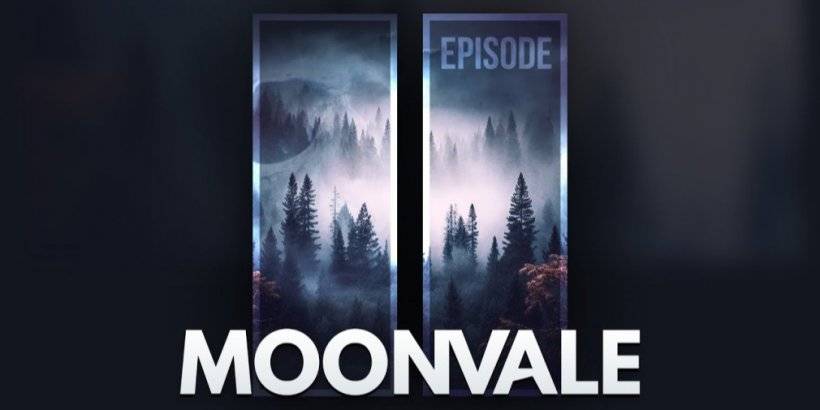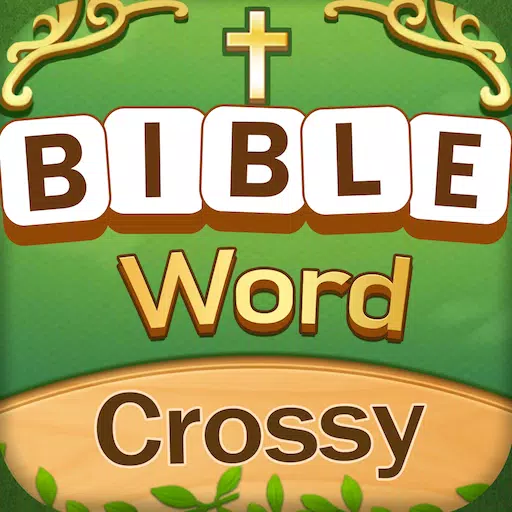Le SEGA Master System, une console emblématique 8 bits qui rivalisait avec les NES, a amené les fans une collection de jeux fantastiques, dont beaucoup étaient exclusifs à la plate-forme ou comportaient des versions uniques. Parmi les titres notables, il y avait des ports exceptionnels comme Golden Axe, Double Dragon et Streets of Rage, aux côtés de jeux ambitieux comme Mortal Kombat et Asterix & Obelix, qui a poussé les capacités de la console proche de celles des systèmes 16 bits comme le Megadrive / Genesis.
Les amateurs de jeu rétro qui cherchent à jouer aux jeux SEGA Master System sur le matériel moderne peuvent se tourner vers le jeu de vapeur, amélioré par le puissant logiciel Emudeck. Voici un guide complet sur la création d'émulateurs pour les jeux SEGA Master System sur le pont Steam.
Mis à jour le 15 janvier 2024 par Michael Llewellyn: La puissance du Deck Deck lui permet d'exécuter les jeux SEGA Master System sans effort, mais l'optimisation des performances de ces classiques 8 bits peut être difficile. L'équipe EMUDECK recommande d'installer Decky Loader et le plugin Power Tools pour maximiser l'expérience avec les jeux rétro. Ce guide a été mis à jour pour inclure des étapes détaillées pour leur installation et comment restaurer les fonctionnalités après une mise à jour du jeu de vapeur.
Avant d'installer EMUDECK
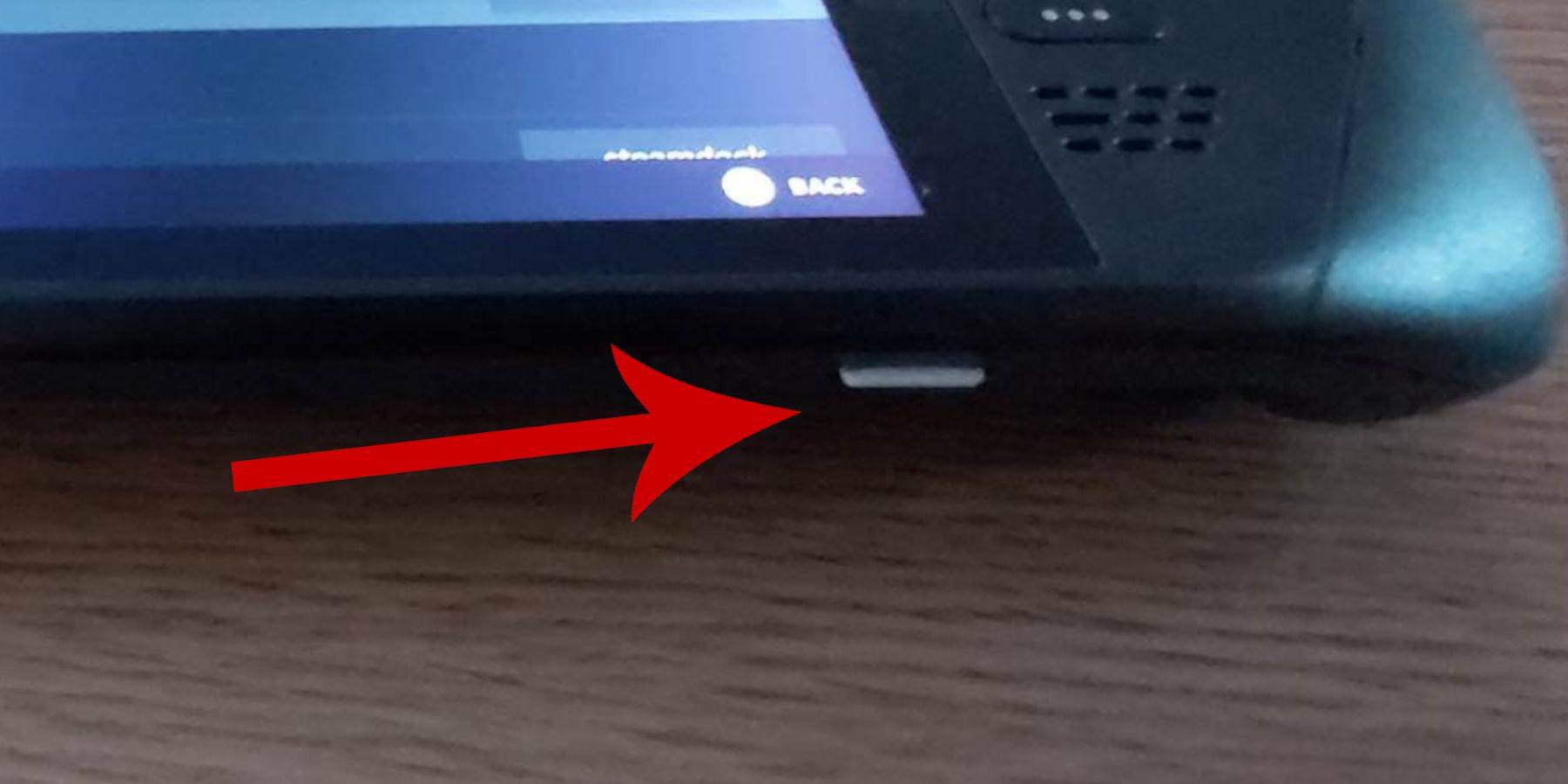
Avant d'installer EMUDECK sur votre jeu de vapeur pour les jeux Sega Master System, assurez-vous d'avoir les outils et les paramètres nécessaires pour une configuration en douceur:
- Assurez-vous que votre terrasse vapeur est entièrement chargée ou branchée sur une source d'alimentation.
- Utilisez une carte micro SD à haute vitesse, que vous insérez au bas du pont de vapeur et format directement sur l'appareil.
- Alternativement, un disque dur externe peut être utilisé, bien que cela compromettra la portabilité de l'appareil.
- Un clavier et une souris peuvent simplifier les transferts de fichiers et les processus d'installation, imitant une configuration d'ordinateur traditionnelle.
- Sans clavier et souris, vous pouvez accéder au clavier intégré en appuyant simultanément sur les boutons Steam et X et utiliser les trackpads comme substitut de souris.
Activer le mode développeur
Pour vous assurer que vos jeux fonctionnent bien, activez le mode développeur avant d'installer des émulateurs:
- Appuyez sur le bouton Steam pour ouvrir le panneau d'accès gauche.
- Accédez au système, puis paramètres du système.
- Activer le mode développeur.
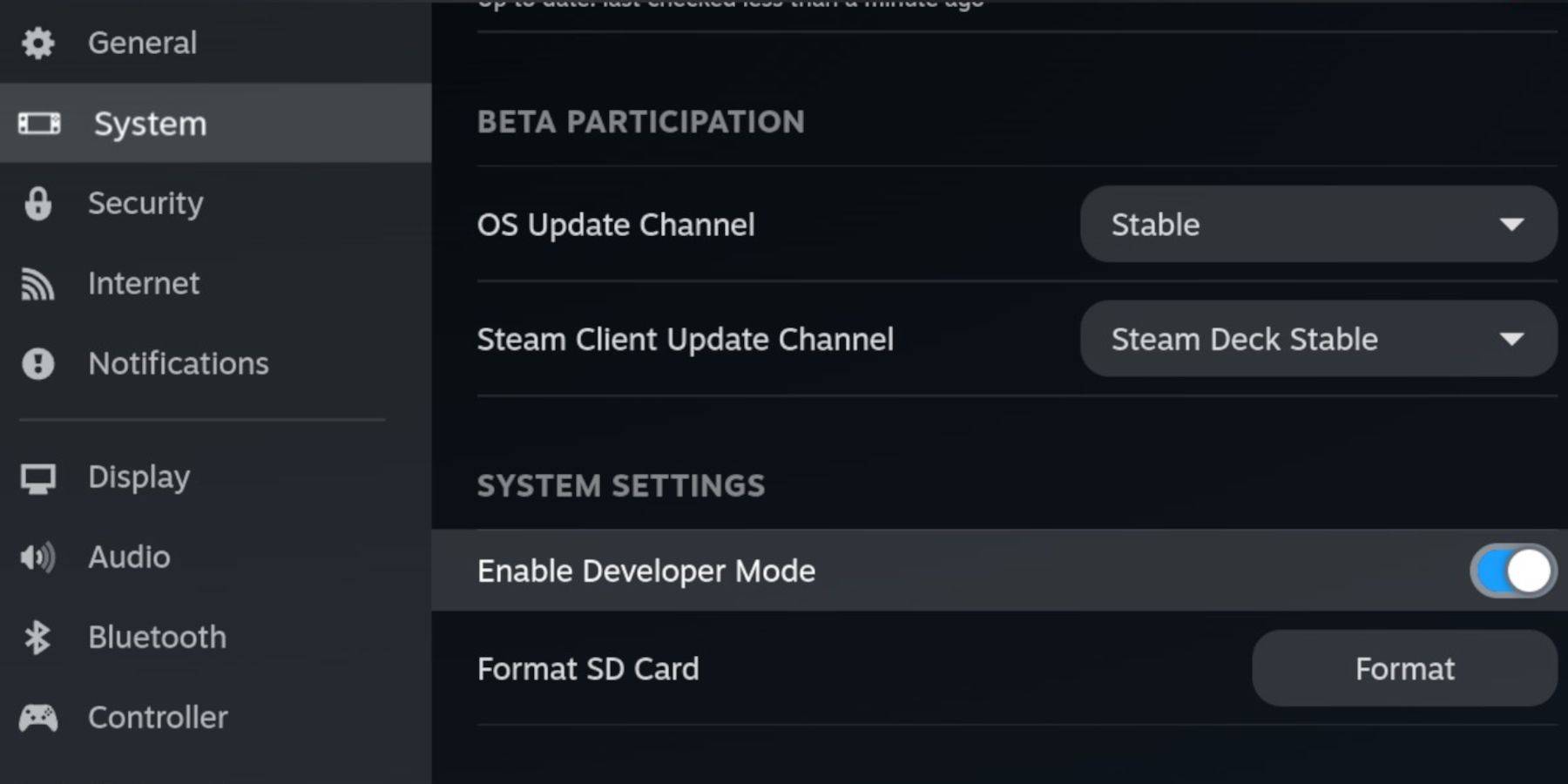
- Trouvez le menu du développeur en bas du panneau d'accès.
- Ouvrez-le et activez le débogage à distance CEF sous divers.
- Appuyez sur le bouton Steam, sélectionnez Alimenter et redémarrez le pont de vapeur.
N'oubliez pas que le débogage à distance du CEF peut être désactivé après une mise à jour du système, qui peut affecter les plugins et les émulateurs. Vérifiez toujours le menu du développeur post-mise à jour pour vous assurer qu'il est activé.
Installation d'Embudeck en mode bureau
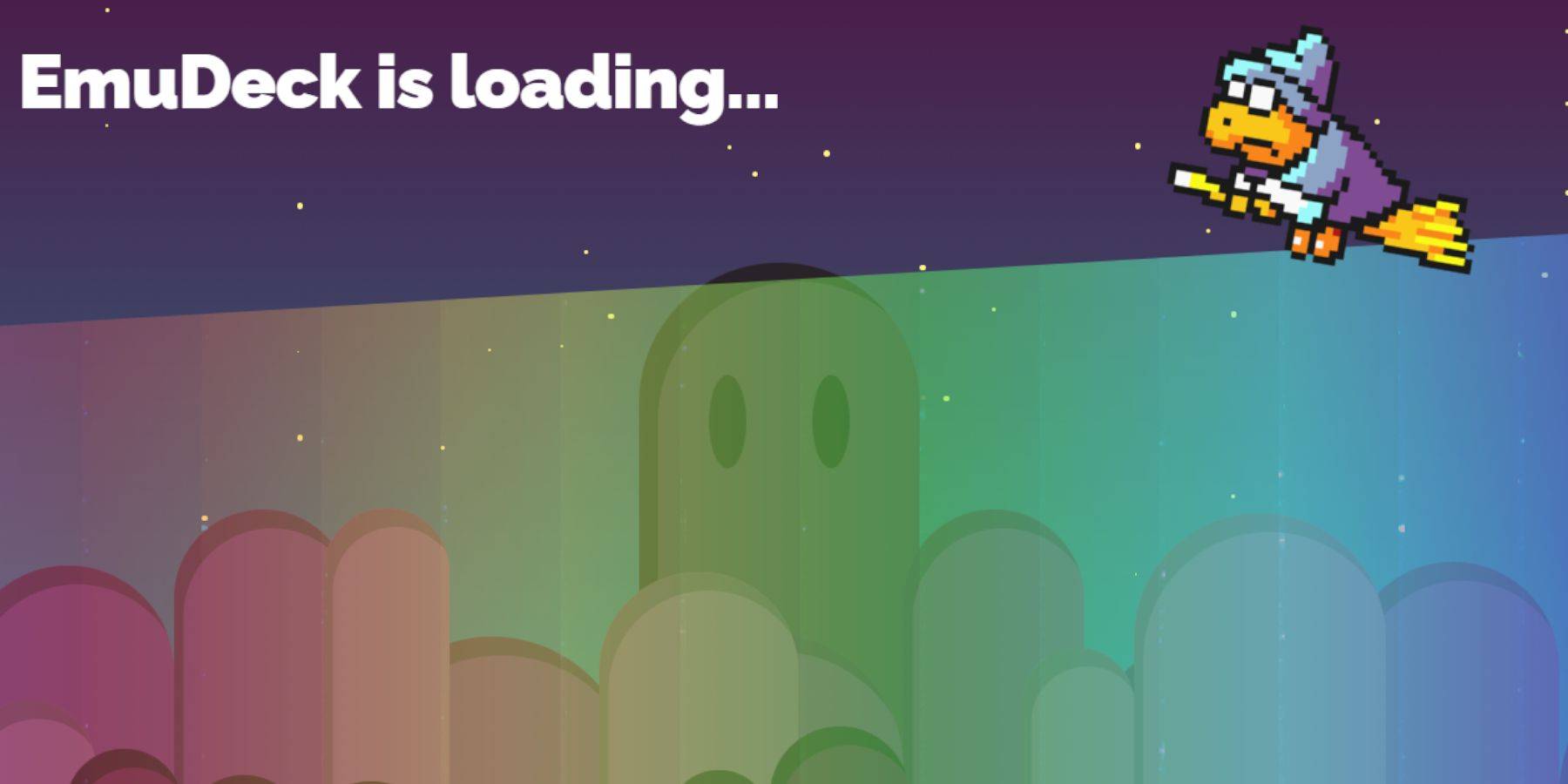
Pour installer EMUDECK, passez en mode de bureau:
- Appuyez sur le bouton Steam, sélectionnez Power et choisissez le mode Desktop.
- Ouvrez un navigateur comme Chrome ou Firefox pour télécharger EMUDECK.
- Sélectionnez votre version SteamOS et démarrez le téléchargement. Une fois téléchargé, double-cliquez sur l'installateur et choisissez l'installation recommandée.
- Optez pour une installation personnalisée.
- Après l'installation, ouvrez le menu et sélectionnez l'image de carte SD intitulée Primaire pour la renommer pour un accès plus facile sous des périphériques amovibles dans le gestionnaire de fichiers Dolphin.
- Choisissez d'installer tous les émulateurs ou concentrez-vous uniquement sur le système maître SEGA à l'aide de Retroarch.
Retroarch est une application polyvalente qui peut exécuter des émulateurs pour divers systèmes classiques. Accédez à ceux-ci sous l'onglet «Émulateurs» dans votre bibliothèque Steam.
- Assurez-vous que le gestionnaire de ROM Steam est sélectionné aux côtés de Retroarch pour intégrer les jeux dans votre bibliothèque Steam.
- Si vous le souhaitez, activez l'option «Configurer le shader CRT pour les jeux 3D classiques pour un look rétro authentique.
- Cliquez sur Terminer pour terminer l'installation.
Transfert des ROM du système maître
Avec Retroarch et EMUDECK installés, vous pouvez désormais transférer votre SEGA Master System Roms:
- Ouvrez le gestionnaire de fichiers Dolphin.
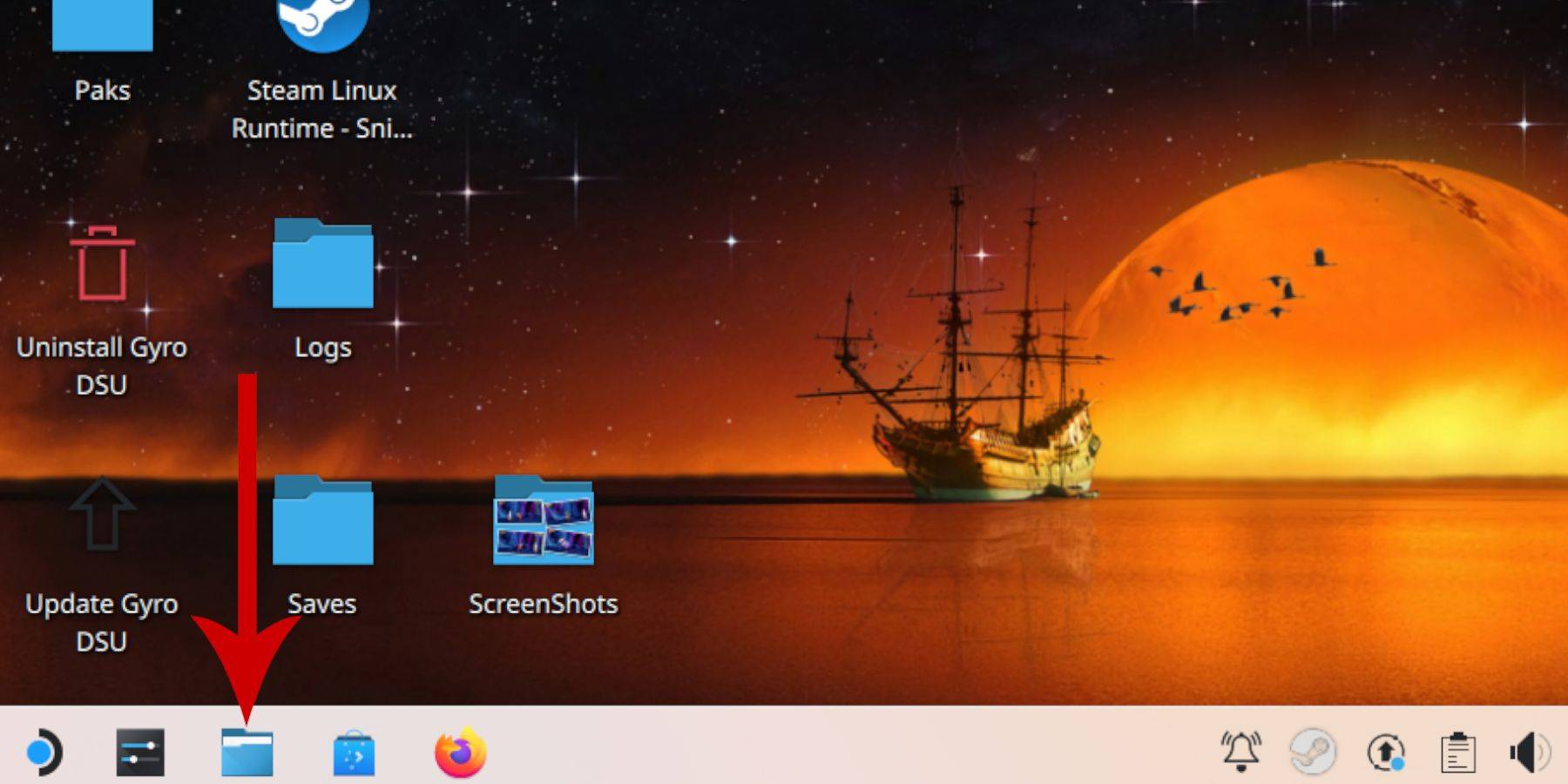
- Accédez à des appareils amovibles sur le panneau de gauche et ouvrez la carte SD étiquetée primaire.
- Allez dans le dossier d'émulation, puis Roms.
- Trouvez le dossier «MasterSystem» et transférez vos fichiers SEGA Master System ici. Recherchez des fichiers avec l'extension «.sms», tels que «pro wrestling.sms». Ignorez le fichier «multimédia».
Ajout de jeux de système maître à la bibliothèque Steam
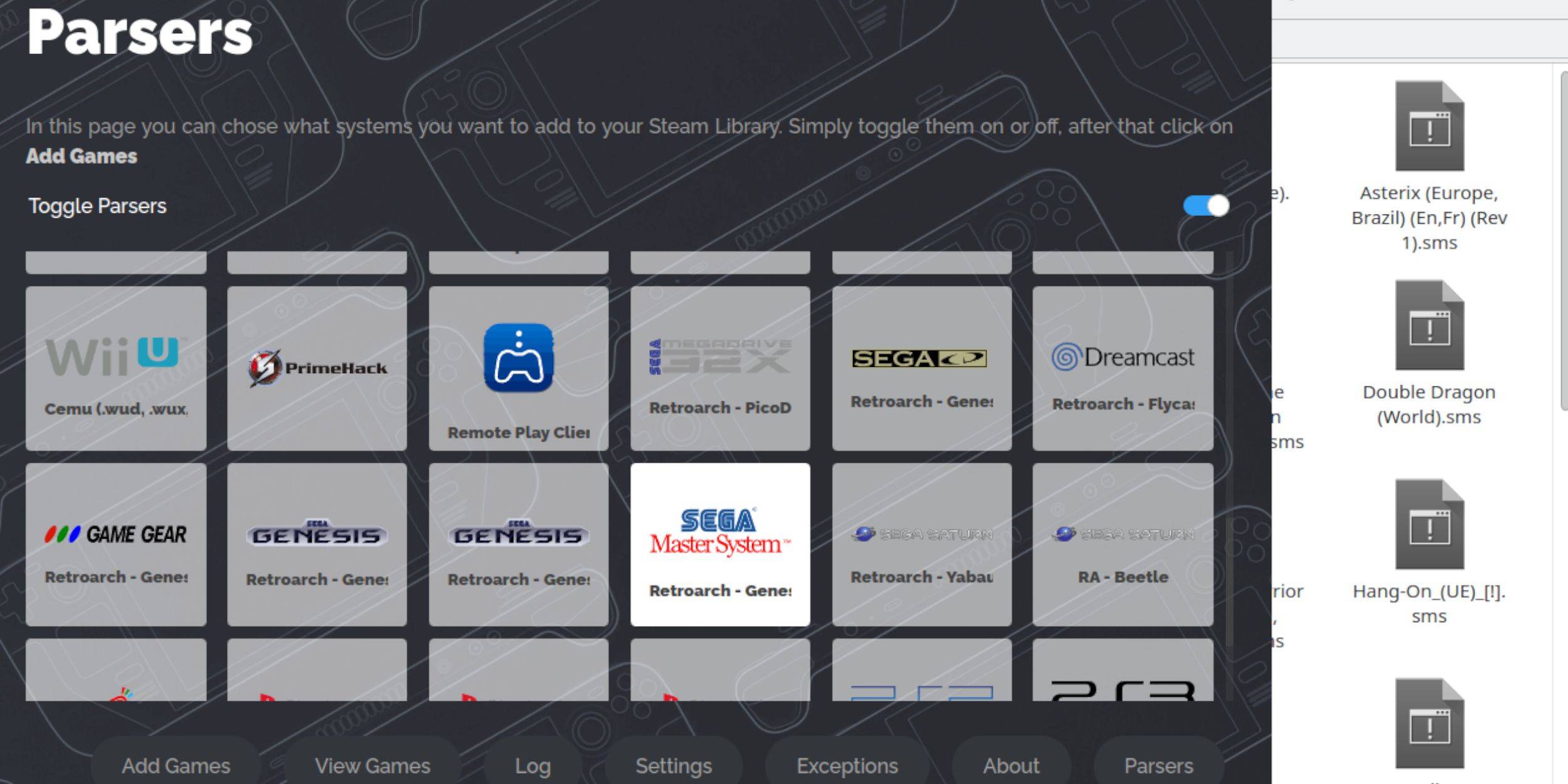
Pour jouer à Sega Master System Games en mode jeu, ajoutez-les à votre bibliothèque Steam:
- Ouvrez EMUDECK en mode Desktop.
- Accédez au Steam ROM Manager et cliquez sur Suivant sur la page d'accueil.
- Basculez des analyseurs, puis sélectionnez SEGA Master System.
- Cliquez sur Ajouter des jeux, puis analyser.
- Vérifiez que les jeux et les arts de la couverture sont affichés correctement et sélectionnez Enregistrer dans Steam.
Corrigez ou téléchargez des illustrations manquantes
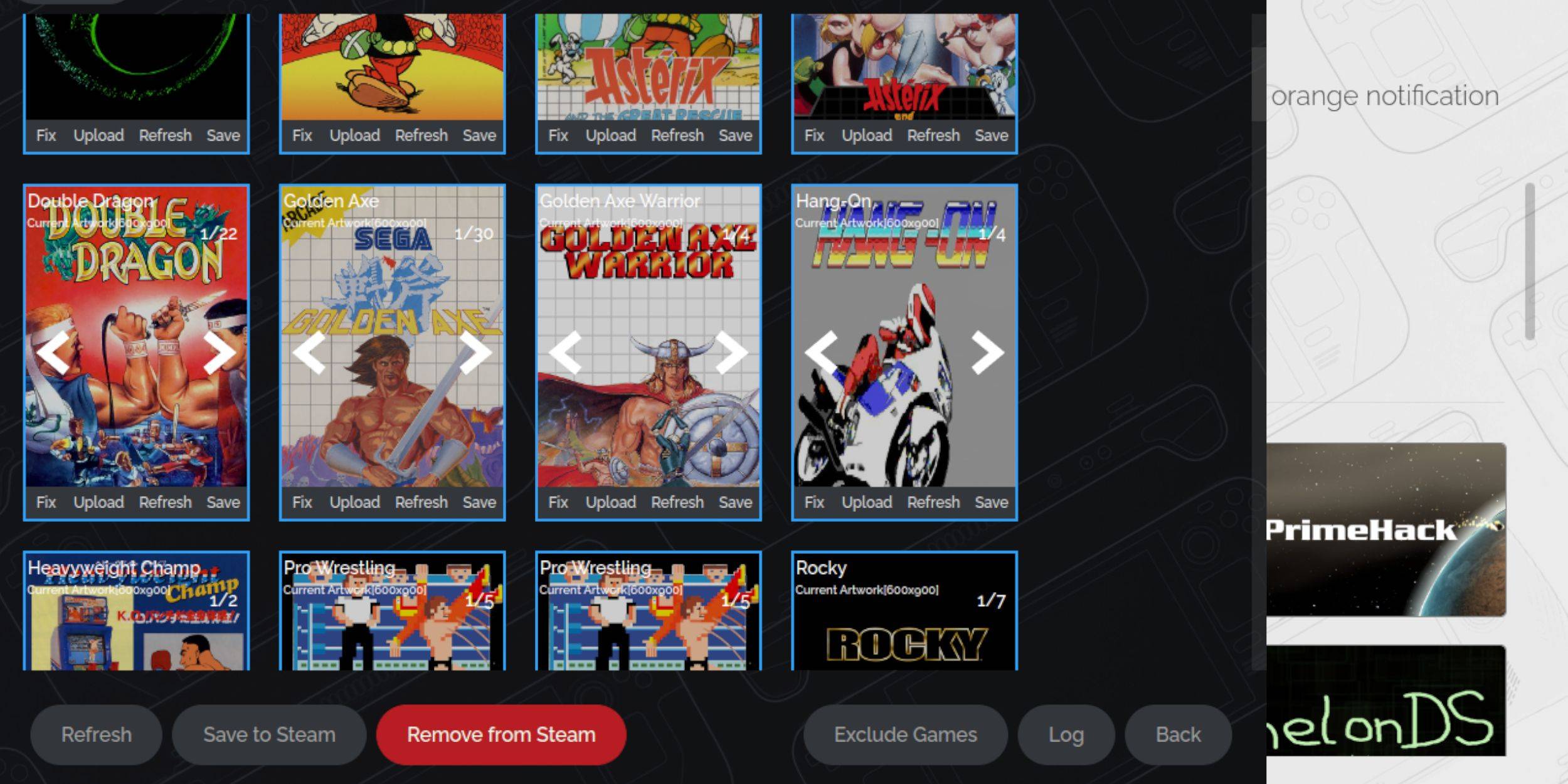
Compte tenu de l'âge du système master Sega, vous pouvez rencontrer des illustrations manquantes ou incorrectes. Voici comment le réparer:
- Cliquez sur Correction dans le cadre de couverture.
- Le gestionnaire de ROM Steam doit afficher automatiquement la couverture. Si ce n'est pas le cas, entrez le titre du jeu dans la recherche de champ de jeu.
- Parcourez les couvertures disponibles, sélectionnez le meilleur et enregistrez et fermez.
Télécharger les illustrations manquantes
Si le manager de ROM STEAM ne peut pas trouver l'illustration:
- Utilisez un navigateur pour trouver la bonne illustration et enregistrez-la dans le dossier des photos du pont Steam.
- Cliquez sur Télécharger sur le cadre de couverture.
- Sélectionnez la nouvelle illustration dans le dossier Pictures, enregistrez et fermez.
- Si l'image ne s'affiche pas, utilisez les flèches gauche et droite pour la localiser.
- Cliquez sur Enregistrer sur Steam.
- Après le traitement, revenez en mode de jeu du pont de vapeur.
Jouer à des jeux de système maître sur le pont Steam

Une fois que le manager STEAM ROM a téléchargé les couvertures et les illustrations de jeu, accédez à vos jeux imités à partir de la bibliothèque Steam:
- En mode jeu, appuyez sur le bouton Steam et sélectionnez la bibliothèque dans le menu latéral.
- Appuyez sur R1 pour accéder aux nouveaux onglets de collections.
- Cliquez sur la fenêtre SEGA Master System et sélectionnez votre jeu pour jouer.
Améliorer les performances
Pour améliorer les performances de vos jeux classiques:
- Ouvrez votre jeu SEGA Master System et appuyez sur le bouton QAM sous le trackpad droit.
- Accédez au menu Performance.
- Basculez «Utilisez le profil de jeu».
- Réglez la limite de trame sur 60 ips.
- Activer l'ombrage à moitié taux.
Installez le chargeur décy pour le pont de vapeur
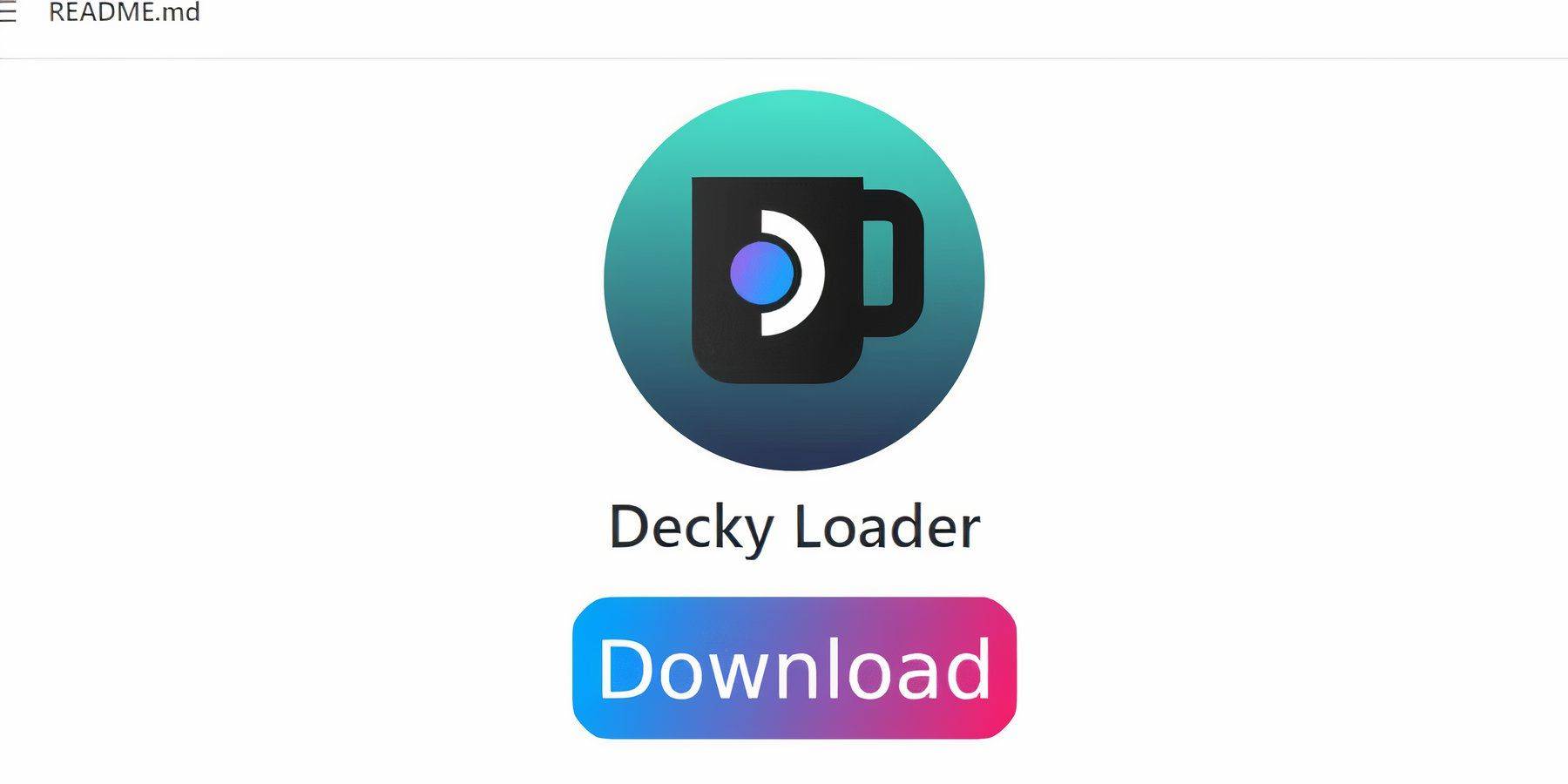
Pour des performances optimales avec des jeux imités, installez Decky Loader et le plugin Power Tools comme recommandé par les développeurs EMUDECK:
- Connectez un clavier et une souris pour une navigation plus facile ou utilisez les trackpads et le clavier à l'écran (accessible en appuyant sur Steam et X).
- Passez en mode Desktop si en mode jeu.
- Ouvrez un navigateur Web (disponible dans le magasin Discovery).
- Accédez à la page GitHub Decky Loader et téléchargez le logiciel.
- Double-cliquez sur le lanceur et sélectionnez Installation recommandée.
- Après l'installation, redémarrez le jeu de vapeur en mode jeu.
Installer des outils électriques
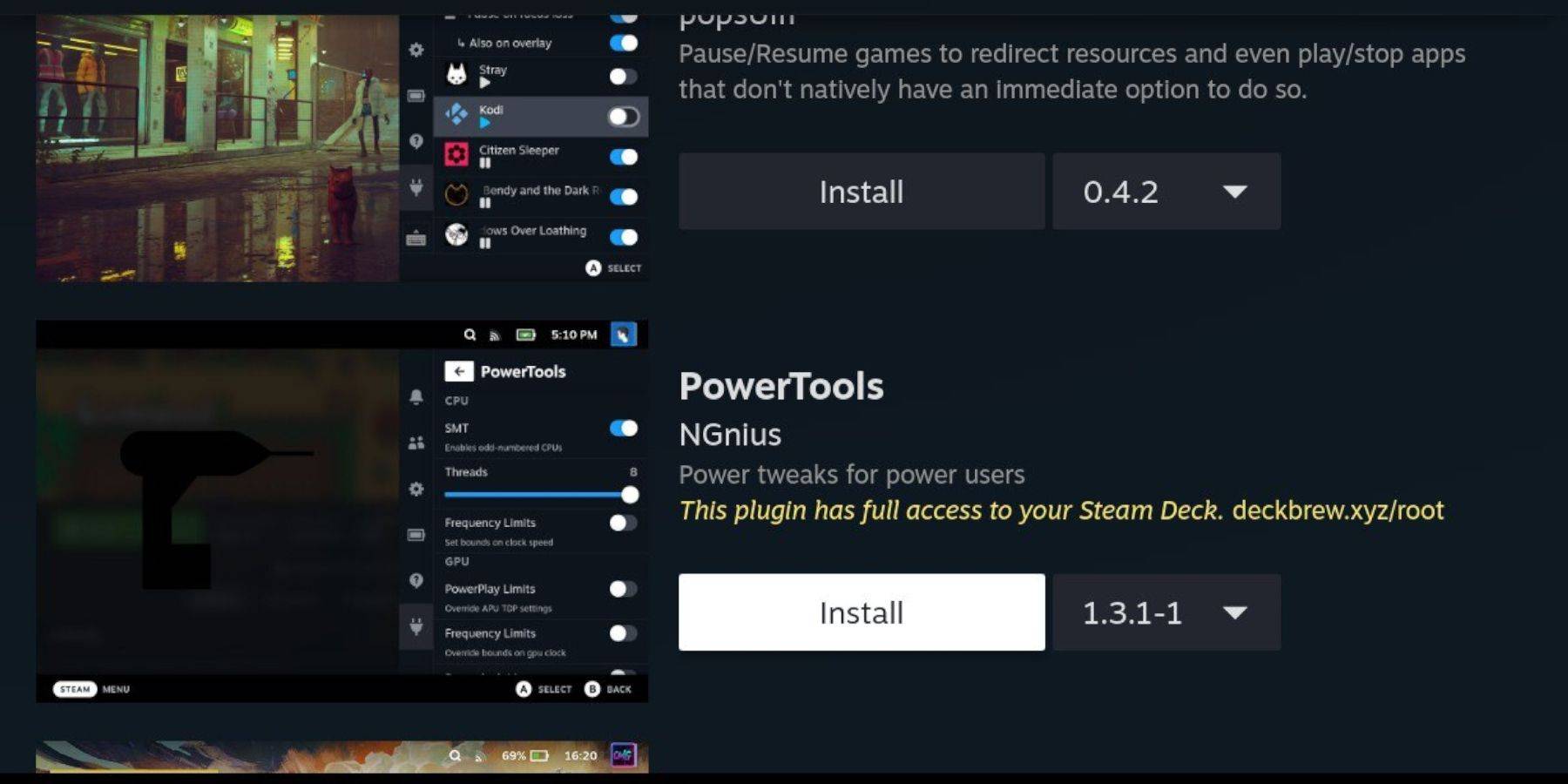
Avec Decky Loader installé, ajoutez le plugin Power Tools:
- En mode jeu, appuyez sur le bouton QAM, puis sélectionnez la nouvelle icône du plugin.
- Choisissez l'icône du magasin en haut du menu Decky Loader.
- Trouvez et installez le plugin Power Tools à partir du magasin Decky.
Paramètres des outils électriques pour les jeux imités
- À partir du bouton Steam, ouvrez votre bibliothèque et lancez un jeu de système principal.
- Appuyez sur le bouton QAM, puis sélectionnez Decky Loader et accédez au menu Power Tools.
- Désactiver les SMT.
- Définissez le nombre de threads sur 4.
- Ouvrez le menu Performance via le bouton QAM et l'icône de la batterie.
- Activer la vue avancée.
- Allumez le contrôle manuel de l'horloge du GPU.
- Augmentez la fréquence de l'horloge du GPU à 1200.
- Enregistrez ces paramètres pour chaque jeu à l'aide de l'option de profil par jeu.
Fixation du chargeur decky après une mise à jour du pont Steam
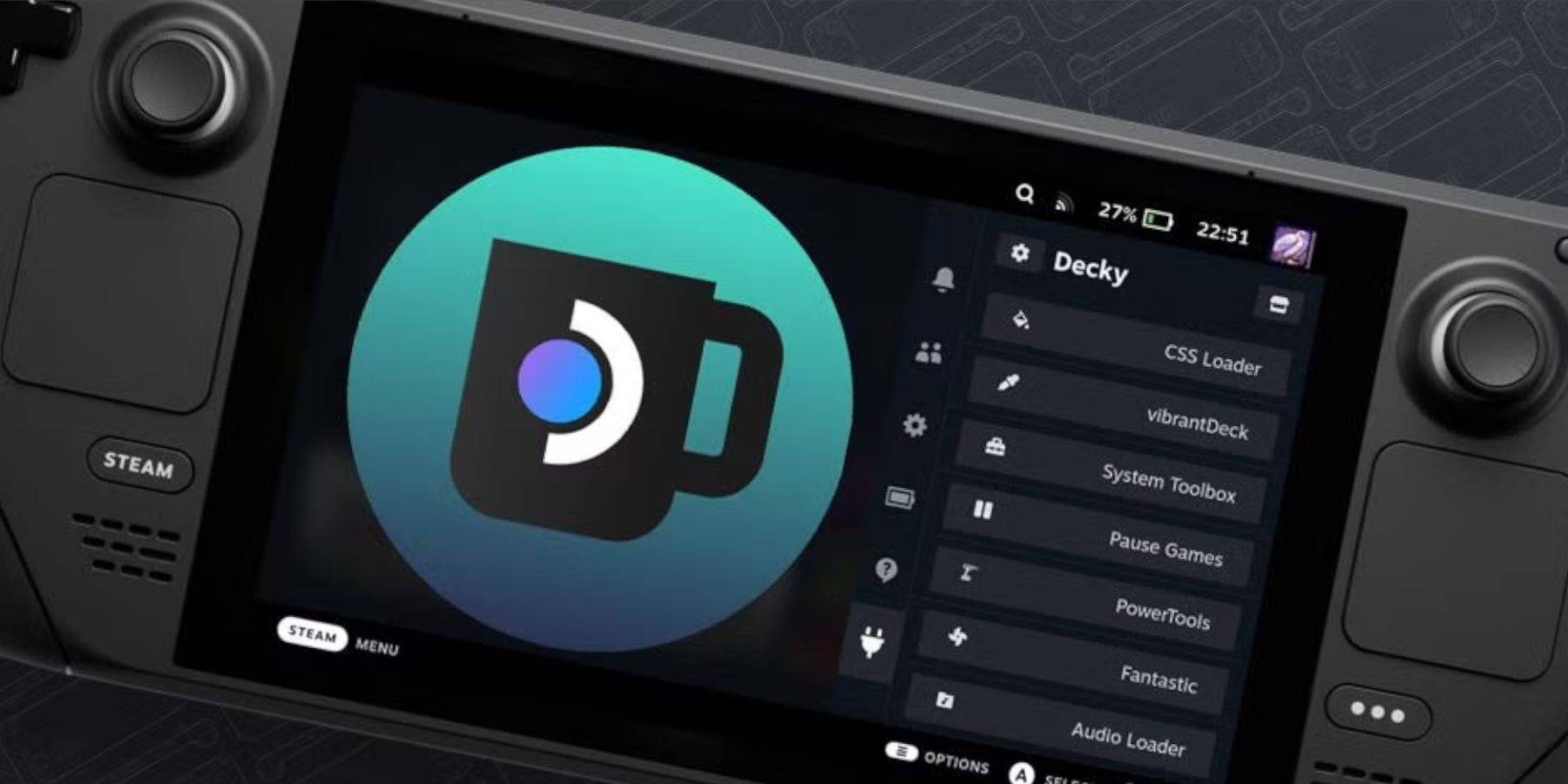
Les mises à jour de pont vapeur peuvent modifier les menus et les paramètres, en supprimant potentiellement les applications tierces du menu d'accès rapide. Voici comment restaurer Decky Loader et ses plugins:
- Passez au mode Desktop à partir du mode de jeu.
- Ouvrez un navigateur et visitez la page GitHub de Decky Loader.
- Téléchargez le logiciel et sélectionnez Exécuter cette fois.
- Entrez votre mot de passe pseudo lorsque vous y êtes invité. Si vous n'en avez pas, configurez-le après les instructions à l'écran.
- Après l'installation, redémarrez le jeu de vapeur en mode jeu.
- Le bouton QAM devrait désormais ramener le chargeur Decky, ainsi que vos paramètres et plugins.
 Le taux maintenant que votre commentaire n'a pas été sauvé
Le taux maintenant que votre commentaire n'a pas été sauvé